A veces, los fondos de escritorio ordinarios se vuelven aburridos y quieres algo así. La presentación de diapositivas de imágenes, que ya se ha vuelto familiar, no entra dentro de la definición de "tales". Queda por probar fondos de pantalla animados.
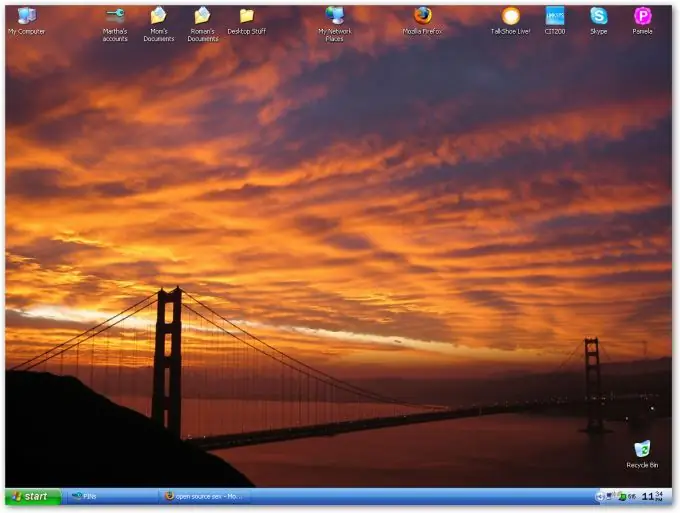
Es necesario
Programa de creación de fondos de pantalla animados
Instrucciones
Paso 1
Hay muchos sitios en Internet que ofrecen descargar fondos de pantalla animados como un programa (archivo exe). No escribiremos enlaces a estos sitios, ya que no tiene sentido, porque cualquier motor de búsqueda proporcionará dichos enlaces. Vamos a describir un programa con el que puede crear fondos de pantalla animados usted mismo, sin ningún conocimiento ni habilidad especial.
Entonces, descargue e instale:
Paso 2
Haga clic en "Crear un nuevo proyecto" (ya sea en la ventana de bienvenida, la primera línea, o en una hoja en blanco en la fila superior de iconos).
Paso 3
Agregue una imagen haciendo clic en "Cambiar fondo" encima de la imagen.
Paso 4
Ahora depende de su imaginación, puede elegir un efecto (1 por imagen por paso), animación (2). La animación se controla desde la ventana de la derecha (3). También puede agregar otra diapositiva (4) e incluso música (5). Controlando las diapositivas en la ventana de la izquierda (6), el tiempo de la presentación de diapositivas - junto a la música (7) Puede probar el fondo de pantalla haciendo clic en el botón "Vista previa del fondo de pantalla", que se encuentra a continuación. La velocidad del efecto está controlada por la escala directamente debajo de la imagen (8).
Paso 5
Cuando su creación esté completa, puede pasar a la etapa final: guardar e instalar.
Para guardar, haga clic en la imagen del disquete de arriba. Para instalar, haga clic en el botón debajo de "Establecer fondo de pantalla". Habrá dos opciones para guardar: seleccionamos la segunda, ya que crea un archivo.exe con el que puede lanzar su fondo de pantalla (en el caso de la segunda, para reiniciarlo, tendría que iniciar todo el programa nuevamente y seleccionar la primera opción).






